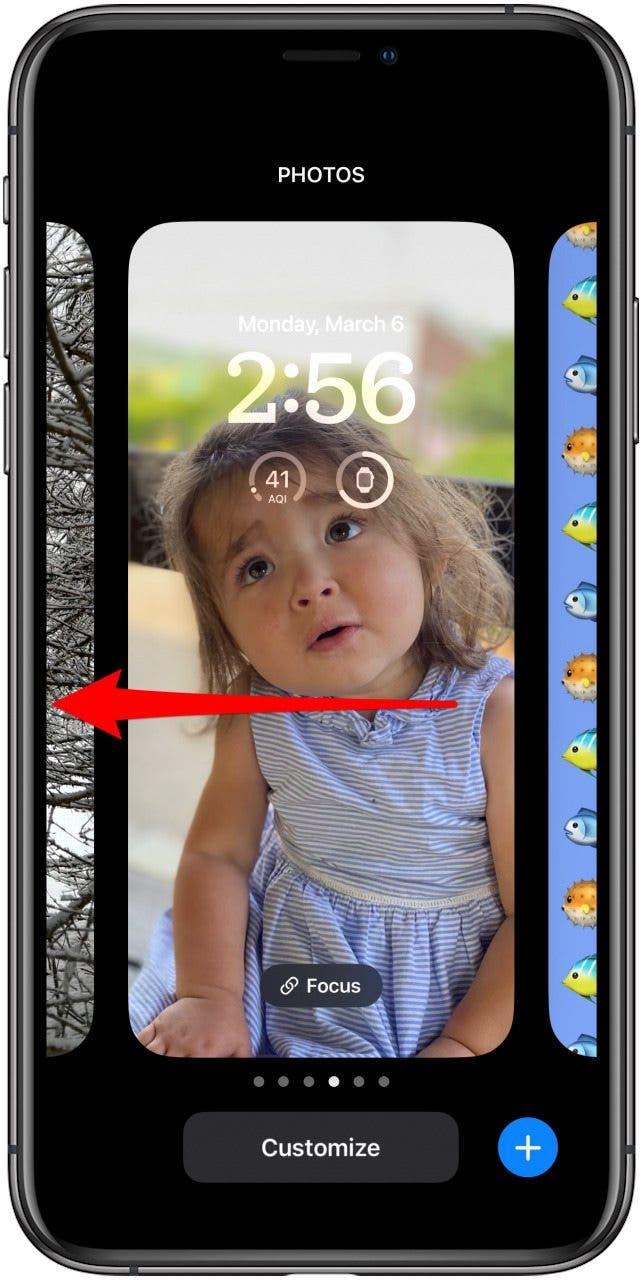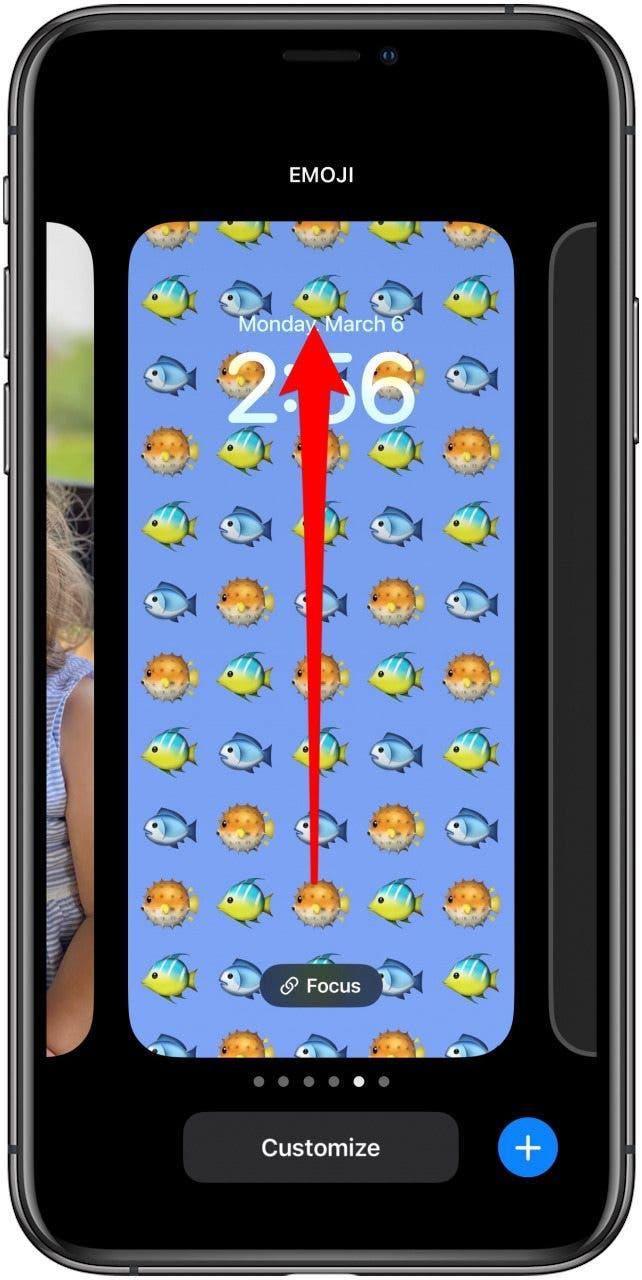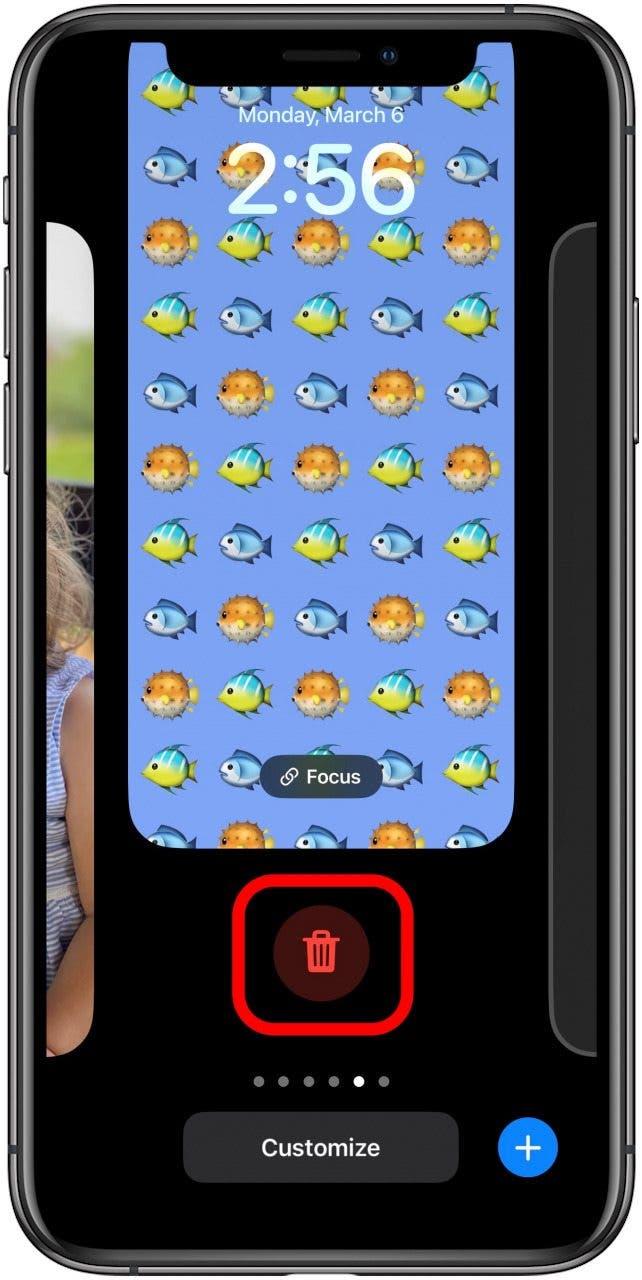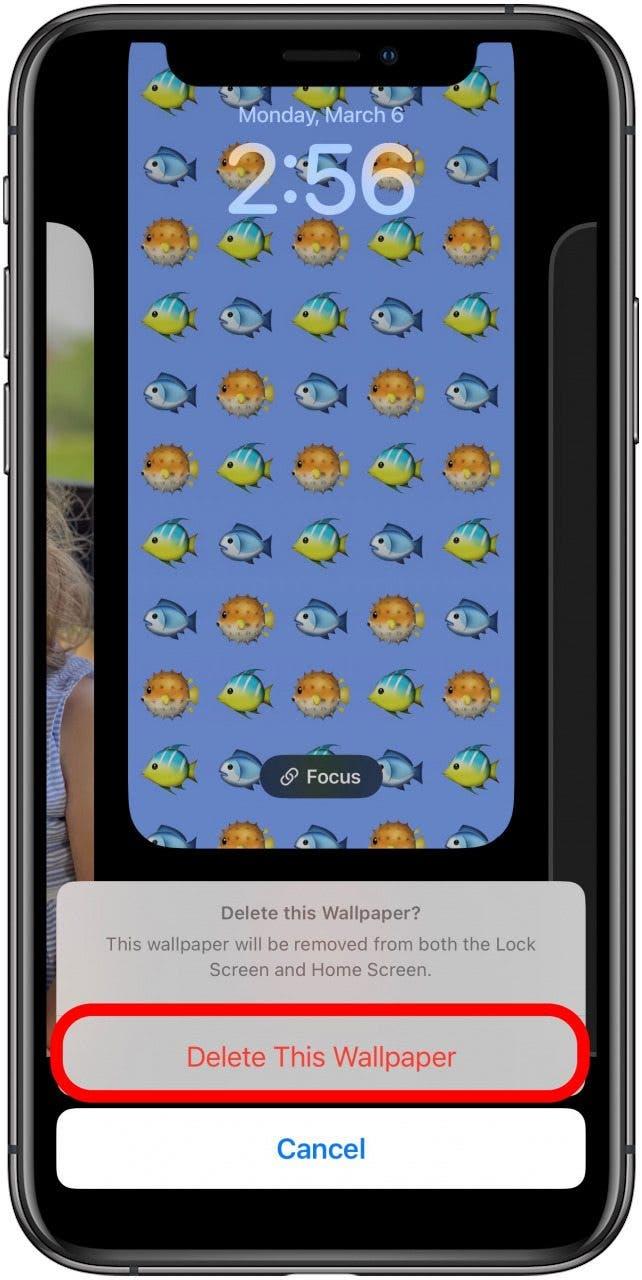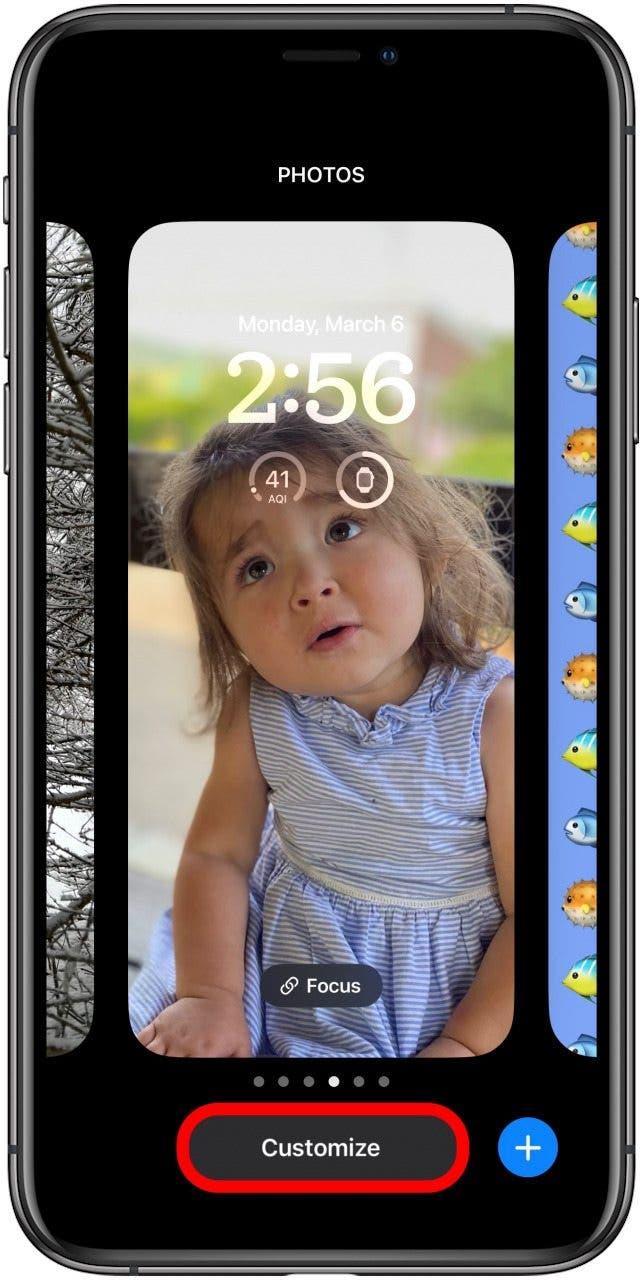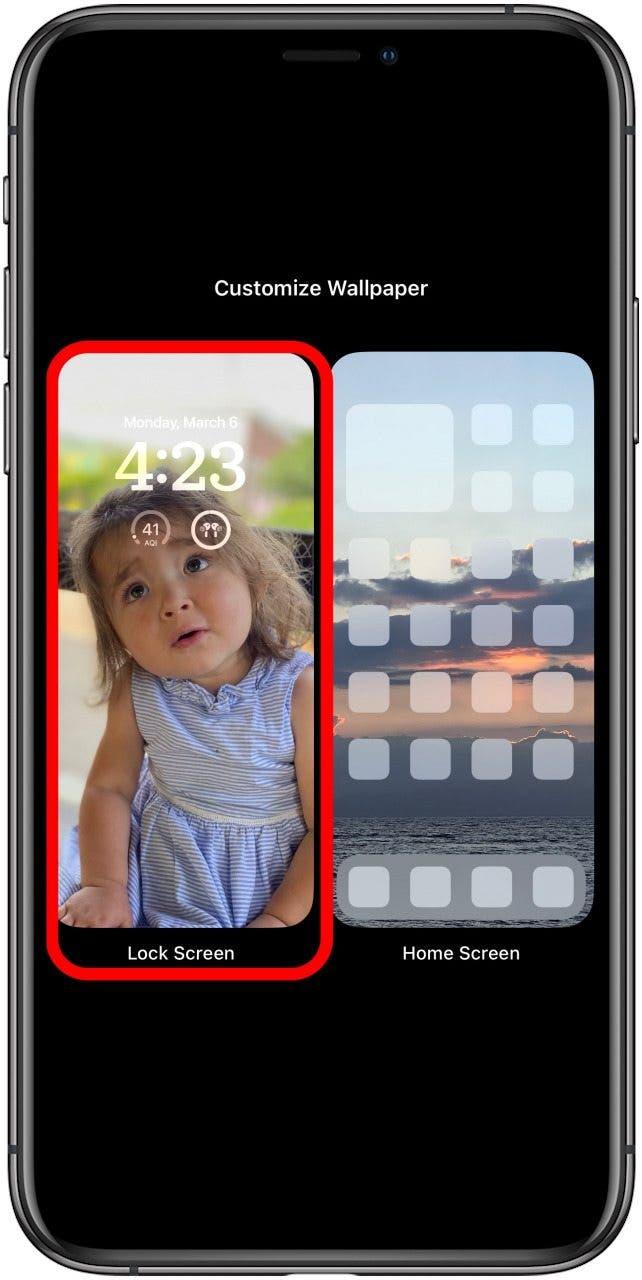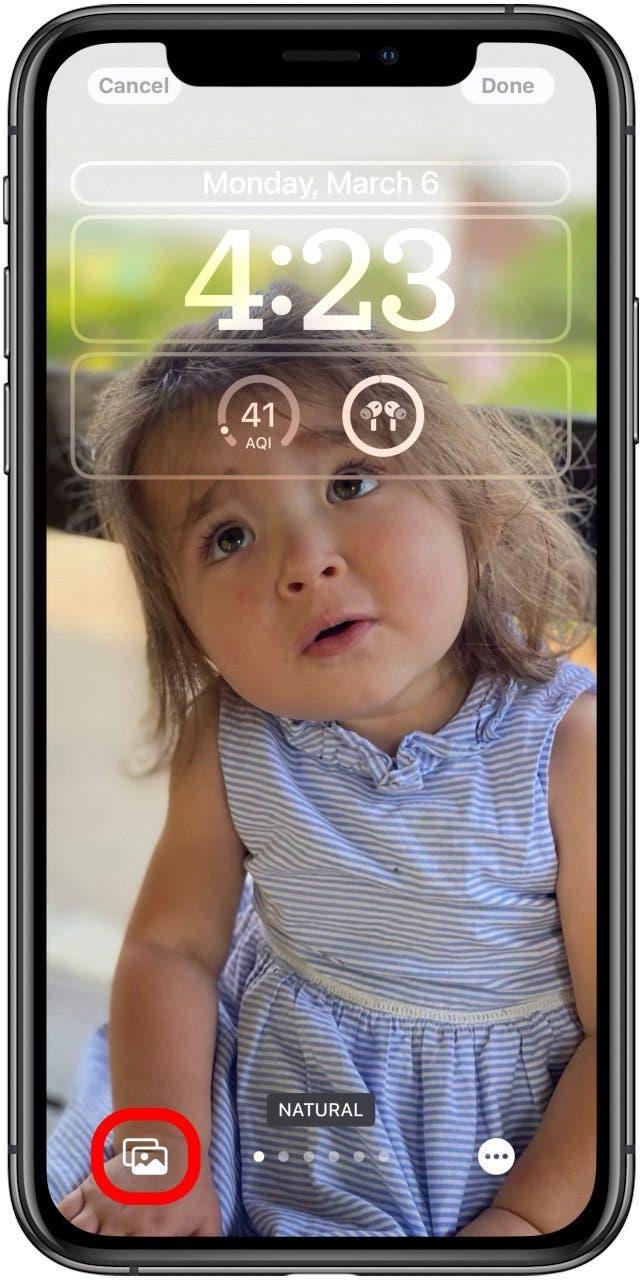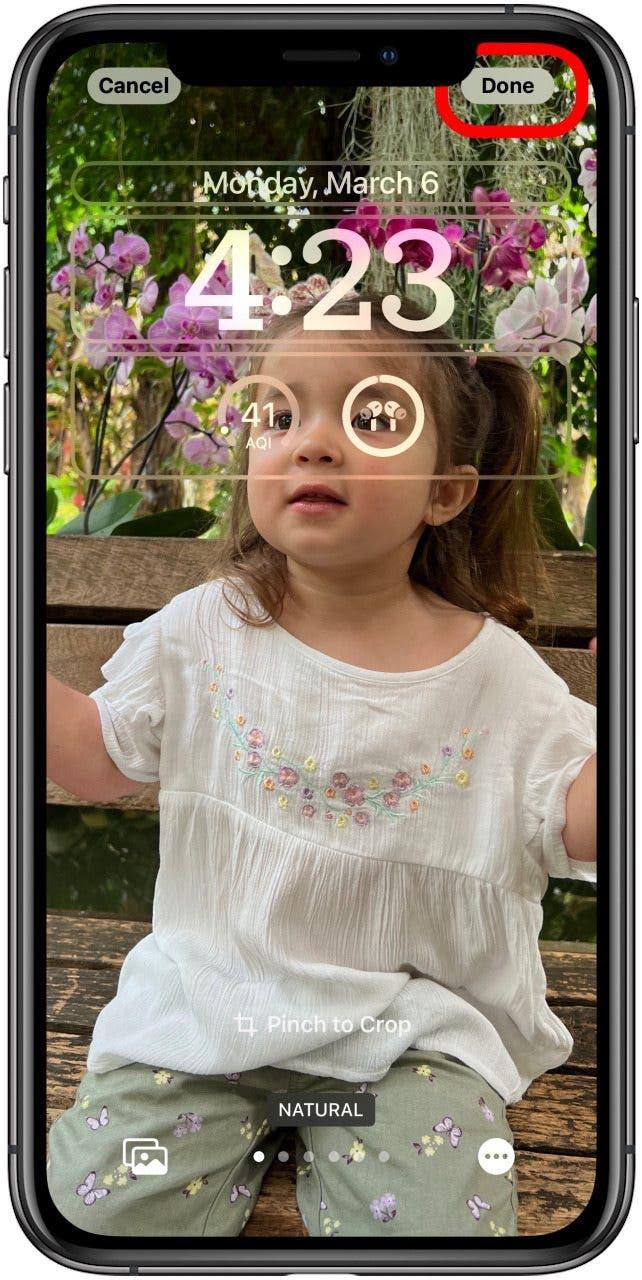Om du gick lite överbord med din nya förmåga att skapa olika låsskärmens tapeter, vill du veta hur du tar bort en tapet i iOS 16. Det är enkelt att göra och kommer också att ta bort den tillhörande hemskärms tapet som följer med den . Så här tar du bort en tapet i iOS 16.
Hur man tar bort tapet iOS 16
Om du är som jag, när du först fick tillgång till möjligheten att skapa olika låsskärm och hemskärms tapetkombinationer, skapade du förmodligen många fler än du faktiskt slutade använda. Att ha för många tapetalternativ kan orsaka onödiga svepning, särskilt om du bara byter mellan en eller två. Så här tar du bort tapeter i iOS 16 för att rensa dina alternativ.
- Med din iPhone olåst, lång tryck på din låsskärm . Om du inte har ansikts -ID aktiverat måste du först låsa upp telefonen och komma åt låsskärmen genom att svepa ner från toppen av din hemskärm.

- Svep till tapeten du vill ta bort.

- Dra upp på tapeten du vill ta bort.

- Tryck på Radera -ikonen .

- Tryck på Radera denna tapet .

VIKTIGT: Att ta bort en låsskärm tapet kommer också att ta bort teckensnitt, storlek och färg på klockan du valde för den tapeten, såväl som den tillhörande hemskärmsbakgrunden och eventuella widgetar du hade på den låsskärmen.
Om du vill behålla widgets och klockteckensnitt, färg och storlek du hade på en låsskärm men ändra bilden kan du ta följande steg:
- Med din iPhone olåst, lång tryck på din låsskärm .

- Tryck på Anpassa .

- Tryck på låsskärm .

- Tryck på ikonen foton eller emoji -ikonen för att välja ett nytt foto för bakgrunden.

- Välj din nya bakgrund och tryck sedan på gjort .

Nu vet du hur du tar bort en låsskärm från ditt låsskärmgalleri och hur du ändrar en låsskärm tapet.